Status prisutnosti možete ručno postaviti da biste odredili kako i želite li da vam se korisnici obraćaju. Vaš se status po zadanom temelji na Microsoftovu Kalendar programa Outlook. Na primjer, ako je sastanak trenutno zakazan u programu Outlook, vaš se status prikazuje kao "Na sastanku" u komunikacijskom softveru programa Microsoft Lync 2010.
Kada ste u audiopozivu ili videopozivu, pokazatelj prisutnosti prikazuje se crvenom bojom, kao Zauzet, a status će se ažurirati na "U pozivu". Dio prisutnosti može sadržavati osobnu napomenu koja se prikazuje na popisu kontakata, kartici kontakta i sažetku sadržaja aktivnosti kontakata.
Što želite učiniti?
Promjena statusa prisutnosti
Da biste promijenili status prisutnosti, učinite sljedeće:
-
Pri vrhu glavnog prozora programa Lync kliknite izbornik stanja ispod imena.
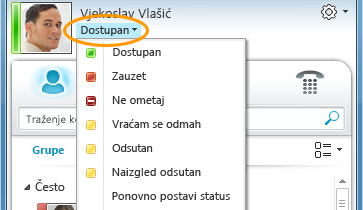
-
Na padajućem popisu kliknite odgovarajući status. Da biste se vratili iz postavljenog statusa i da bi Lync 2010 automatski ažurirao vaš status, kliknite Ponovno postavi status.
Dodatne informacije o postavljanju mogućnosti statusa prisutnosti potražite u članku Upravljanje pristupom podacima o prisutnosti.
Odabir odgovarajućeg statusa
Provjerite jeste li status postavili u odgovarajuće stanje. U sljedećoj se tablici opisuje svaki status prisutnosti koji drugi korisnici mogu vidjeti za vas, što znači svaki status i koji možete sami postaviti.
|
Status prisutnosti |
Opis |
Način postavljanja statusa |
|
|
Na mreži ste i može se s vama stupiti u kontakt. |
Lync ovaj status postavlja kada utvrdi da koristite računalo. Ovaj status možete postaviti i kada želite da drugi korisnici znaju da ste u uredu iako vam je računalo u stanju mirovanja. |
|
|
Zauzeti ste i ne želite da vas se prekida. |
Lync ovaj status postavlja kada, prema Kalendar programa Outlook, imate sastanak. Ovaj status možete odabrati i pomoću strelice padajućeg izbornika. |
|
|
Trenutno razgovarate putem programa Lync (dvosmjerni govorni poziv) i ne želite da vas se ometa. |
Lync taj status postavlja kada utvrdi da sudjelujete u pozivu programa Lync. |
|
|
Na sastanku ste i ne želite da vas se ometa. |
Lync taj status postavlja kada utvrdi da sudjelujete u mrežnom sastanku programa Lync ili kada, prema kalendaru programa Outlook, imate zakazan sastanak. |
|
|
U konferencijskom ste pozivu programa Lync (sastanku programa Lync sa zvukom) i ne želite da vas se ometa. |
Lync ovaj status postavlja kada utvrdi da sudjelujete u konferencijskom pozivu programa Lync. |
|
|
Ne želite da vas se ometa i obavijesti o razgovoru vidjet ćete samo ako ih pošalje netko iz vaše radne grupe. |
Ovaj status možete odabrati pomoću strelice padajućeg izbornika. |
|
|
Kraće vrijeme nećete biti uz računalo. |
Ovaj status možete odabrati pomoću strelice padajućeg izbornika. |
|
|
Prijavljeni ste, ali je vaše računalo neaktivno ili niste povezani s računalom određeno vremensko razdoblje. |
Lync status postavlja na "neaktivan" kada je računalo neaktivno pet minuta i na "odsutno" kada status nije aktivan pet minuta. (Da biste promijenili te zadane vrijednosti, kliknite gumb Options button |
|
|
Ne radite i niste dostupni za kontakt. |
Ovaj status možete odabrati pomoću strelice padajućeg izbornika. |
|
|
Niste prijavljeni. Osobama kojima ste blokirali prikaz prisutnosti prikazivat ćete se sa statusom Izvan mreže. |
Lync ovaj status postavlja kada se odjavite s računala. |
|
|
Nema podataka o vašoj prisutnosti. |
Taj se status može prikazati kontaktima koji ne koriste Lync kao program za razmjenu izravnih poruka. |
Napomena: Kada uključite obavijest o odsutnosti iz ureda u programu Outlook, poruka koju pišete u programu Outlook prikazivat će se i u programu Lync, a pokraj statusa prisutnosti prikazat će se crvena zvjezdica ili zvjezdica.
Ovisno o statusu privatnosti koji kontakt ima, on ili ona vidjet će različite količine podataka o prisutnosti o vama. Dodatne informacije o postavljanju statusa privatnosti potražite u članku Upravljanje pristupom podacima o prisutnosti.
Dodavanje i prikaz osobne bilješke
Stanja prisutnosti unaprijed su postavljena u programu Lync i ne mogu se prilagođavati ni dodavati. No ako kontaktima želite dati dodatne pojedinosti o tome gdje se nalazite ili što radite, pri vrhu glavnog prozora programa Lync možete napisati osobnu napomenu, npr. "Rad od kuće". Bilješka će se pojaviti s karticom kontakta i, ako želite, u sažetku sadržaja aktivnosti kontakata.
Ako je bilješka dugačka, možda će se prikazati odresana. Da biste ga proširili, učinite nešto od sljedećeg:
-
Na popisu Kontakata kliknite strelicu prema dolje ispod gumba Poziv.
-
Na kartici kontakta pokažite na bilješku.
Da biste onemogućili osobnu bilješku, očistite bilješku tako da je prazna.
Dodavanje ili brisanje obavijesti o odsutnosti
Ako se račun za Lync sinkronizira s kalendarom programa Outlook, poruka o odsutnosti prikazat će se kao vaša osobna bilješka u programu Lync kad god uključite obavijest o odsutnosti u programu Outlook. Na primjer, kada ćete biti na odmoru, postavili biste obavijest o odsutnosti u sustavu Outlook koja označava da ste na odmoru (i sve druge informacije kao što su datumi i provjeravate li e-poštu). Ta će se obavijest zatim umetnuti na karticu kontakta koja se prikazuje vašim kontaktima. Kada se vratite s godišnjeg odmora, nemojte zaboraviti isključiti obavijest o odsutnosti.
Da biste uključili obavijest u Outlook:
-
Kliknite karticu Datoteka u Outlook kliknite gumb Automatski odgovori, zatim Pošalji automatske odgovore, a zatim napišite poruku o odsutnosti i zakažite je za prikaz.
Da biste isključili obavijest u Outlook i tako uklonili poruku iz zaslona programa Lync:
-
U programu Outlook kliknite karticu Datoteka, a zatim u oknu Automatski odgovori kliknite gumb Isključi. (Može potrajati i trideset minuta da bilješka nestane s zaslona programa Lync.)
Da biste sinkronizirali račune za Lync i Outlook račune:
-
U glavnom prozoru programa Lync kliknite gumb Mogućnosti.
-
Kliknite Osobno.
-
Potvrdite okvir Ažuriraj moju prisutnost na temelju kalendarskih podataka.
-
Potvrdite okvir Prikaži moje podatke o Office kontaktima u statusima privatnosti Prijatelji i obitelj, Radna grupa i Kolege da biste sinkronizirali račune za Lync i Outlook. (Poništite potvrdni okvir ako ne želite da se sinkroniziraju.)

















